Si vous êtes soucieux de la confidentialité et que vous souhaitez limiter autant que possible la collecte de données de localisation précises, l'iPhone dispose de fonctionnalités qui permettent aux utilisateurs de protéger leur vie privée. Y compris la possibilité d'utiliser un faux géo-marquage des photos iPhone que vous partagez avec d'autres pour protéger le véritable emplacement de ces photos.

Comme vous le savez, les photos contiennent les données de localisation de cette photo, vous pouvez donc savoir où la photo a été prise, mais avant de partager la photo, assurez-vous que la personne qui la partage saura également où cette photo a été prise. Mais il est facile de supprimer les données de localisation de photos individuelles ou de groupes de photos, et vous pouvez également supprimer des données de localisation pour ajouter de fausses données de localisation aux photos avant de les partager avec d'autres.
Désactiver l'accès de la caméra iPhone aux données de localisation
Il existe de bonnes raisons d'ajouter des données de localisation aux photos "et vice versa", et l'application Appareil photo peut le faire par défaut. C'est si vous acceptez d'autoriser l'application Appareil photo à accéder à vos données de localisation lors de la configuration de l'iPhone ou via les paramètres à tout moment par la suite.
Mais vous devez savoir que les données de localisation seront transmises avec toutes les photos que vous partagez, si vous choisissez de ne pas les supprimer.
Et n'importe qui peut accéder à ces données de localisation une fois que les photos ont été diffusées sur les réseaux sociaux.
Le moyen le plus simple de bloquer les informations de localisation des photos de l'iPhone consiste à utiliser les paramètres et à désactiver l'accès.
Rendez-vous simplement dans le menu Confidentialité et sécurité, recherchez le menu Services de localisation, faites défiler jusqu'au menu Caméra et désactivez la localisation précise.
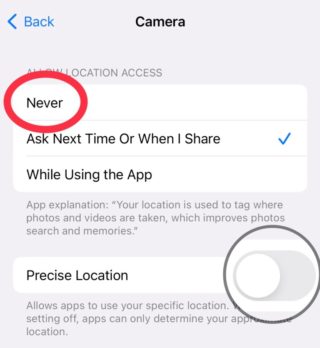
Vous pouvez également définir l'accès à l'emplacement sur Jamais ou Jamais. Dans un tel cas, vous n'avez pas à vous soucier de créer de faux géotags pour les photos iPhone que vous souhaitez partager.
Le problème avec cette méthode est que vous n'utilisez pas les données de localisation que vous aimeriez associer à la plupart des images. Mais la bonne chose est qu'il existe des moyens de résoudre ce problème.
Supprimer les informations de localisation des photos individuelles de l'iPhone
Si vous souhaitez que l'application Appareil photo ajoute des données de localisation à toutes vos photos, vous ignorerez l'étape ci-dessus et supprimerez à la place les balises géographiques des photos lorsque vous les partagez avec d'autres ou que vous les publiez sur les réseaux sociaux.
Dirigez-vous vers l'application Photos, ouvrez le menu de partage, puis appuyez sur Options, vous trouverez l'option de localisation où vous pouvez la désactiver lors du partage. Cela garantit que les informations de géolocalisation ne quittent pas le téléphone.
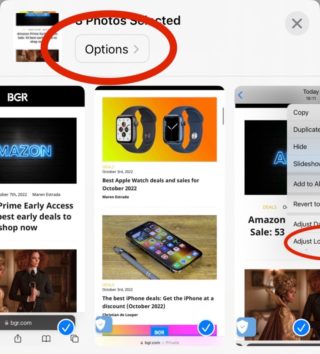
Cela fonctionne avec des photos, des vidéos et des sélections multiples. Cela peut être fastidieux, surtout lorsque vous partagez du contenu à la hâte. Mais cette habitude protégera votre vie privée à long terme.
Une autre étape vous permet de supprimer les informations de localisation réelles de photos et de vidéos spécifiques.
Appuyez sur une photo dans l'application Photos de la mise à jour iOS 16 et recherchez le menu Définir l'emplacement. Cela ouvrira un menu qui vous permettra de sélectionner une option "Aucun emplacement" pour les photos et les vidéos qui n'ont pas besoin de données de localisation.
Et dans la mise à jour iOS 15, vous devrez balayer l'image pour révéler les métadonnées. Ensuite, retrouvez le même menu "No Location" dans le menu "Adjust".
La bonne chose est que les mêmes étapes vous permettront de renvoyer les informations de localisation pour ces photos et vidéos.
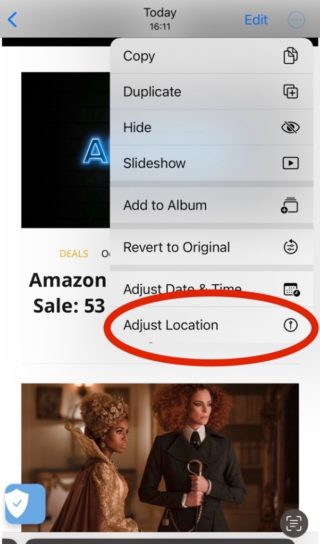
Comment ajouter de faux géotags à l'iPhone pour protéger les informations de localisation
L'étape ci-dessus vous permet d'ajouter de faux géotags aux photos et vidéos. La fonctionnalité n'est pas destinée à falsifier les informations de localisation des photos et des vidéos. iOS vous permet simplement d'ajouter des données aux photos et aux vidéos au cas où vous auriez oublié d'activer la géolocalisation. Comme mentionné, les informations de localisation peuvent être précieuses, pour plusieurs raisons basées sur les préférences de l'utilisateur.
Mais si la fonctionnalité vous permet d'ajouter des données de localisation réelles aux photos et vidéos sur l'iPhone, cela signifie que vous pouvez également ajouter de faux géotags.
Dirigez-vous vers le même menu de paramètres de localisation que celui indiqué à l'étape précédente. Utilisez ensuite la barre de recherche pour ajouter un nouvel emplacement sur la carte. Sous la barre de recherche, vous trouverez des suggestions et vous pourrez sélectionner celles que vous souhaitez.
Cette étape fonctionne lorsque vous sélectionnez une seule photo, vidéo ou plusieurs éléments.
Ce qui est également bien, c'est que vous pouvez revenir à l'emplacement réel de la photo ou de la vidéo avec un faux géotag. Appuyez simplement sur le bouton "Annuler" dans le même menu.
Source:

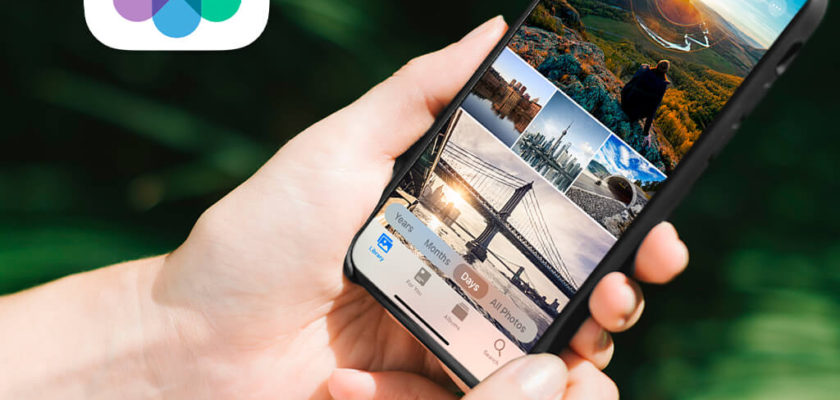
السلام عليكم ورحمة الله وبركاته
Merci pour l'information
Nouvelle information, merci. J'utilise toujours la fonctionnalité du site photo de temps de voyage pour rechercher rapidement des photos dans le pays où je suis allé
Bien que je sache que ce n'est pas le bon endroit pour écrire ceci, mais j'apprécie vraiment que vous ayez mis à jour l'application ElaSalaty. Nous l'attendions depuis longtemps. Nous apprécions vraiment cela. Jazzakom Allah Khair
Nouvelle information! Naturellement, j'aurais annulé le site, mais l'idée d'ajouter un site est une bonne chose.
Merci pour l'article
Je connais une application pour iPhone qui permet de modifier la plupart des informations de l'image, comme le téléphone utilisé pour prendre la photo, le lieu, la date, etc. Elle ajuste les informations de l'image pendant qu'elles sont en place et permet également aux informations de l'image de être complètement effacé. J'y compte depuis des années et je le considère comme la meilleure application dans ce domaine. Le nom de l'application est Exif Viewer.
Lien de téléchargement de la version gratuite
Lien vers l'application version payante Ce que j'utilise personnellement et qui est meilleur que la version gratuite